Google 드로잉을 사용하여 Google 스프레드시트에 WordArt를 삽입하는 방법
Google 스프레드시트(Google Sheets) 에 WordArt(insert WordArt) 를 삽입하려면 다음과 같이 하십시오. 이미 Google 스프레드시트(Google Sheets) 에 통합된 Google 드로잉(Google Drawings) 을 사용하여 WordArt 를 표시할 수 있습니다 .

차트의 제목을 일반 텍스트와 다른 모양으로 표시하고 싶다고 가정해 보겠습니다. 두 가지 방법이 있습니다. 하나 - 더 큰 글꼴을 적용하고, 색상을 변경하고, 굵게/기울임꼴로 만드는 등의 작업을 수행할 수 있습니다. 두 번째 - WordArt 를 사용하여 스타일 지정에 더 많은 유연성을 가질 수 있습니다. 웹용 Google 스프레드시트를 사용하는 한 Google 드로잉(Google Drawings) 통합을 사용하여 모든 스프레드시트에 WordArt 를 삽입할 수 있습니다.(WordArt)
어떻게 워드 아트를 삽입합니까?
앱에 따라 Word(insert a WordArt in Word) , PowerPoint , Google Sheets 등에 WordArt를 삽입할 수 있습니다. (Google Sheets)WordArt 를 삽입하려면 모든 앱에서 유사한 옵션인 WordArt 를 찾아야 합니다 . 그러나 Google 스프레드시트 를 사용하는 경우 (Google Sheets)Google 드로잉(Google Drawings) 을 사용 하여 작업을 완료할 수 있습니다.
Google 스프레드시트에 워드 아트가 있습니까?
Google 스프레드시트 에는 스프레드시트에 (Google Sheets)WordArt 를 삽입하는 직접적인 옵션이 없지만 Google 드로잉(Google Drawings) 의 도움을 받을 수 있습니다 . 웹 버전의 Google 스프레드시트 를 사용하는 경우 (Google Sheets)Insert > Drawing 로 이동하여 Actions > Word art 옵션을 선택합니다 .
Google 스프레드시트 에 WordArt 를 삽입하는 방법
Google 스프레드시트 에 (Google Sheets)WordArt 를 삽입 하려면 다음 단계를 따르세요.
- 브라우저 에서 Google 스프레드시트(Google Sheets) 웹사이트를 엽니다 .
- Google 계정에 로그인합니다.
- Google 스프레드(Google Sheets) 시트에서 새 스프레드시트를 만듭니다 .
- Insert > Drawing 로 이동합니다 .
- 작업 (Actions ) 메뉴를 클릭 합니다.
- 워드 아트 (Word art ) 옵션을 선택 합니다 .
- 상자에 텍스트를 쓰고 Enter 버튼을 누릅니다.
- 저장 후 닫기 (Save and Close ) 버튼을 클릭합니다 .
- (Click)WordArt 를 (WordArt)클릭 하여 이동하거나 크기를 조정합니다.
이러한 단계에 대해 자세히 알아보려면 계속 읽으십시오.
먼저 Google 스프레드시트(Google Sheets) 웹사이트 를 열고 Google 계정에 로그인해야 합니다. 기존 스프레드시트에 WordArt(WordArt) 를 삽입하려면 엽니다. 그렇지 않으면 새 스프레드시트를 만들어 이 기능을 테스트할 수 있습니다.
Google 스프레드시트(Google Sheets) 창이 열리면 상단 메뉴 표시줄의 삽입 메뉴를 클릭 하고 그리기 (Insert ) 옵션을 선택 합니다 (Drawing ) .
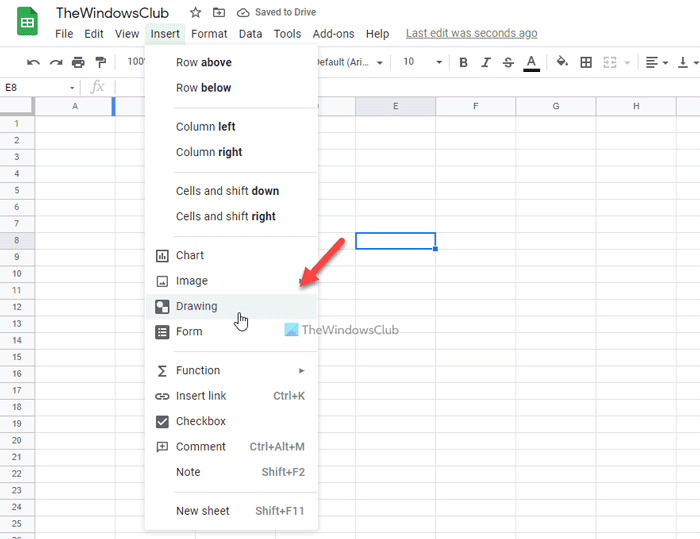
화면에 Google 드로잉(Google Drawings) 패널 이 열립니다 . 작업 (Actions ) 메뉴 를 클릭하고 워드 아트 (Word art ) 옵션을 선택해야 합니다.
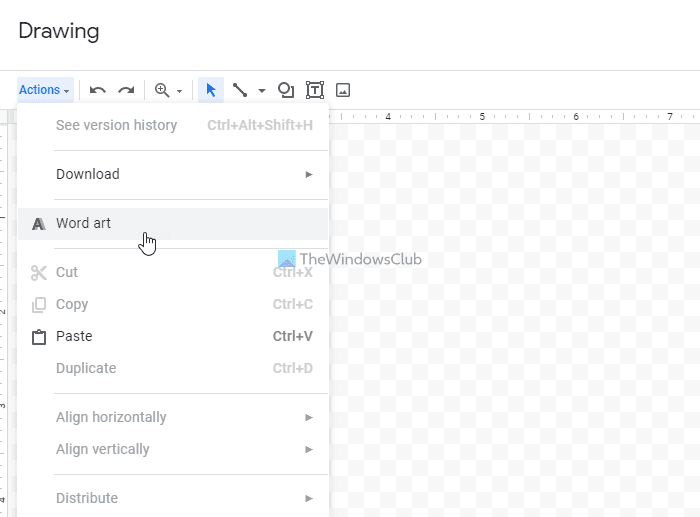
그런 다음 상자에 원하는 텍스트를 적고 Enter 버튼을 누릅니다. 그러나 여러 줄을 삽입하려면 Shift+Enter 버튼을 함께 눌러 새 줄을 만들 수 있습니다.
이제 텍스트의 스타일을 변경할 수 있습니다. 예를 들어 채우기 색, 테두리 색, 글꼴 크기, 글꼴 모음, 회전 등을 변경할 수 있습니다. 원하는 대로 WordArt 를 편집하고 (WordArt)저장 후 닫기 (Save and Close ) 버튼을 클릭하면 됩니다.
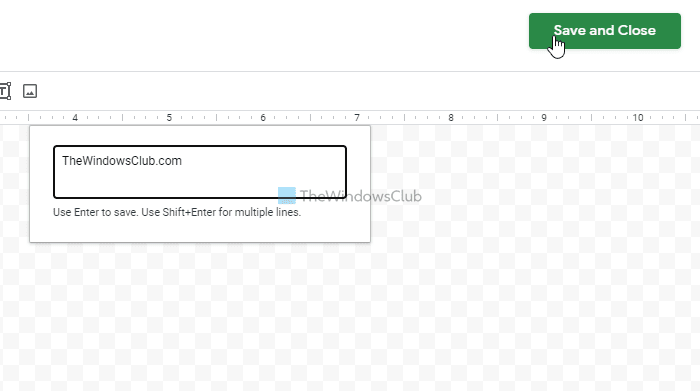
스프레드시트에서 볼 수 있어야 합니다. 그런 다음 텍스트를 표시하려는 올바른 위치로 이동할 수 있습니다.
Google 스프레드시트(Google Sheets) 에서 기존 WordArt를 수정하려면 삽입한 텍스트를 클릭하고 상자 오른쪽 상단에 있는 점 3개 아이콘을 클릭한 다음 수정 (Edit ) 옵션을 선택해야 합니다.
Google 스프레드시트(Google Sheets) 에 그림을 삽입하려면 어떻게 합니까 ?
Google 드로잉(Google Drawings) 을 사용하여 Google 스프레드시트(Google Sheets) 에 그림을 삽입할 수 있습니다 . Insert > Drawing 으로 이동할 수 있습니다 . 그런 다음 새 그림을 만들어 같은 창에서 Google 스프레드시트(Google Sheets) 에 삽입할 수 있습니다 .
Google 문서 에서 (Google Docs)Word Art 는 무엇 을 의미 합니까?
WordArt 를 사용하면 문서나 스프레드시트에 다른 스타일의 텍스트를 추가할 수 있습니다. 제목을 장식하려면 Google 문서도구(Google Docs) , Google 스프레드시트(Google Sheets) 등에서 WordArt 옵션을 사용할 수 있습니다 .
이 가이드가 도움이 되었기를 바랍니다.
다음 읽기:(Read next:)
- Google 스프레드시트에서 Gantt 차트를 만드는 방법(How to create a Gantt Chart in Google Sheets)
- Google 시트 문서에서 격자선을 제거하는 방법.(How to remove Gridlines from a Google Sheet document.)
Related posts
Google Sheets 웹 응용 프로그램에서 텍스트를 회전하는 방법
최상의 Google Sheets 애드온이 생산성을 향상시킵니다
Excel와 Google Sheets을 연결하는 방법
최고의 Google Sheets and Excel Online Calendar templates
Google Docs, Sheets 및 Slides에서 Dark Mode을 사용하는 방법
Google 시트에서 Gantt Chart를 만드는 방법
Font Google Docs에 추가하는 방법
Google Doc Table에서 세포를 병합하고 병합하는 방법
Google Docs에서 열을 만드는 방법
Google Docs에서 Screenplay을 작성하는 방법
Convert Word, PowerPoint, Excel Documents Google Docs을 사용하여 PDF로
browser error이 메시지가 발생했습니다 - Chrome에서 Google Docs
Windows 10 PC 용 Google Docs Keyboard Shortcuts
Microsoft Word and Google Docs에서 Hanging Indent을 만드는 방법
Google Docs에서 항상 word count을 항상 표시하는 방법
Google Docs에서 Add-Ons를 설치하고 제거하는 방법
Google Docs에서 Page Margin and Color를 변경하는 방법
Freelancers, Google Docs 용 Best Invoice Templates, Small Business
Google Docs에서 Org Chart을 만드는 방법
Google 시트에서 IF and Nested IF functions을 사용하는 방법
